Active Directory フェデレーション サービス (AD FS) の Idp によって開始されるサインオンのトラブルシューティング
Active Directory フェデレーション サービス (AD FS) のサインオン ページを使用して、認証が機能しているかどうかをチェックできます。 このテストを行うには、ページに移動してサインインします。 また、サインイン ページを使用して、すべての SAML 2.0 証明書利用者が一覧に表示されることを確認することもできます。
Idp によって開始されるサイン オン ページを有効にする
既定では、Windows 2016 の AD FS のサインオン ページは有効になっていません。 ページを有効にするには、PowerShell コマンド Set-AdfsProperties を使用します。 このページを有効にするには、次の手順を使用します。
Windows PowerShell を開きます。
「
Get-AdfsProperties」と入力して、Enter キーを押しますEnableIdpInitiatedSignonPage プロパティが false に設定されていることを確認します。
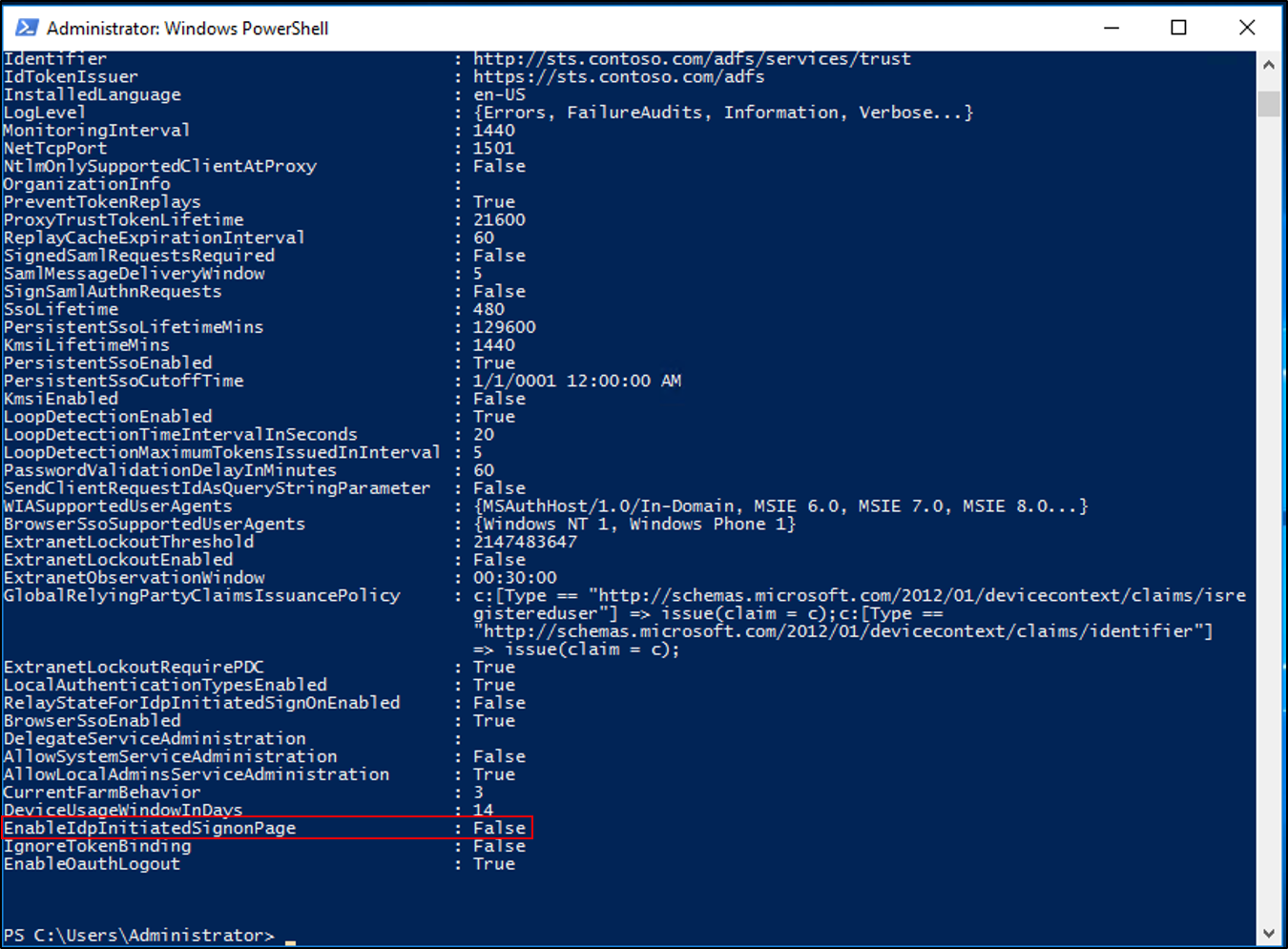
PowerShell で、
Set-AdfsProperties -EnableIdpInitiatedSignonPage $trueを実行します。PowerShell では、
Set-AdfsPropertiesコマンドの確認は提供されません。 EnableIdpInitatedSignonPage プロパティが true に設定されていることを確認するには、Get-AdfsPropertiesコマンドをもう一度入力し、プロパティの値をチェックします。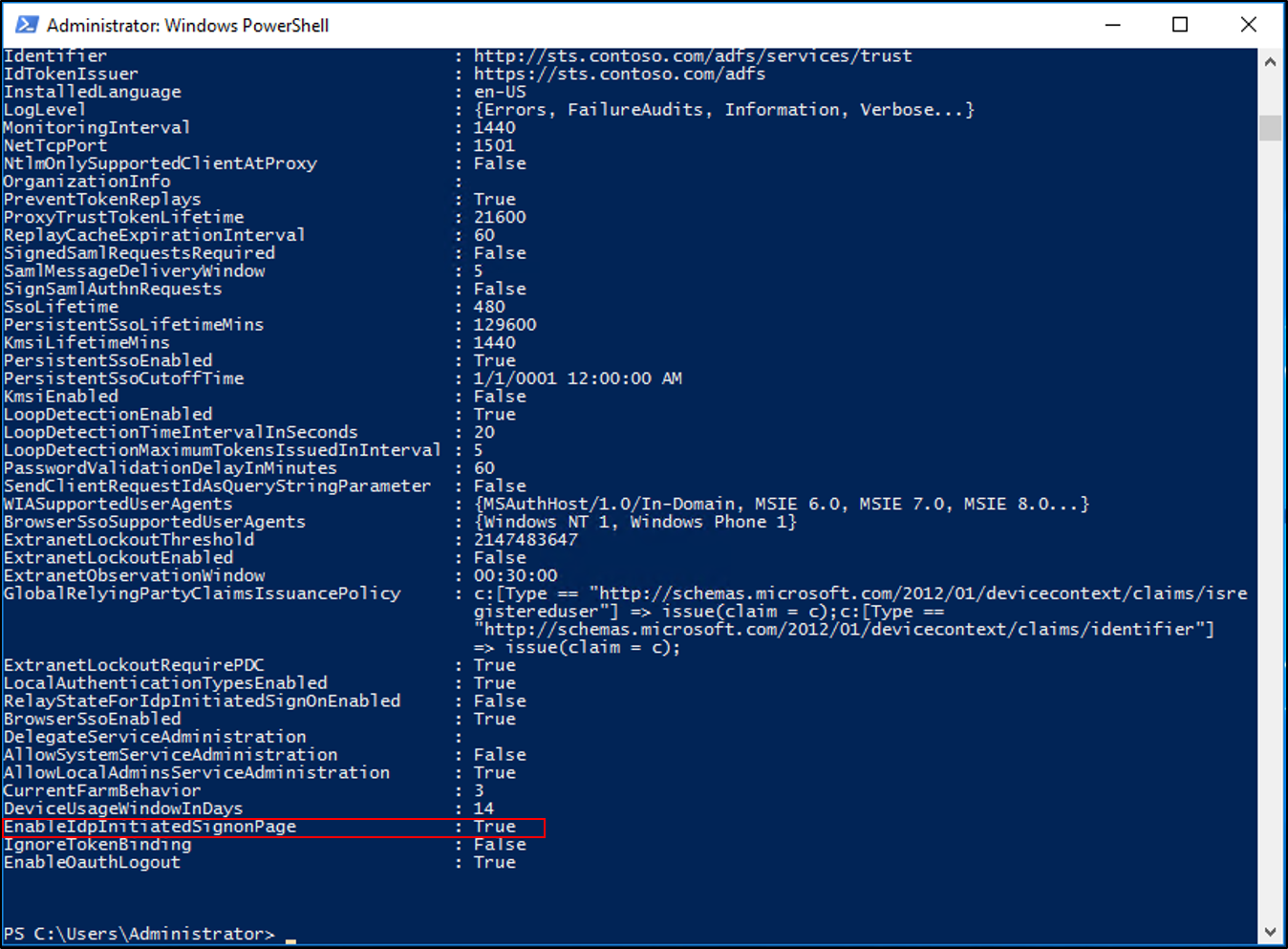
認証のテスト
次の手順を使用して、Idp により開始されるサインオン ページで AD FS 認証をテストします。
Web ブラウザーを開き、Idp サインオン ページに移動します。 URL は
https://sts.contoso.com/adfs/ls/idpinitiatedsignon.aspxのようになります。サインインを求めるメッセージが表示されます。 資格情報を入力します。
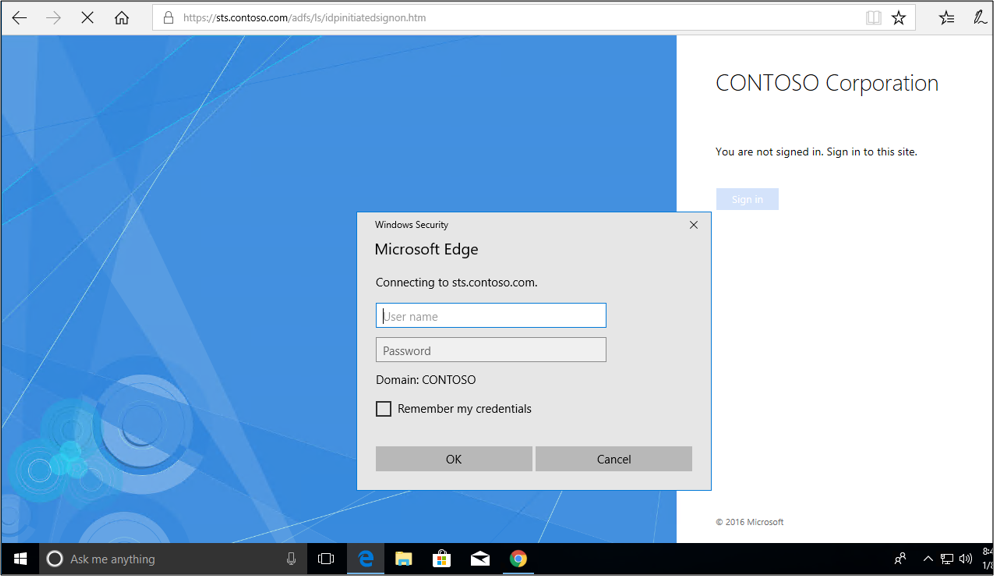
プロセスが成功すると、サインインします。
シームレス サインインによる認証のテスト
シームレスなサインイン エクスペリエンスをテストするには、AD FS サーバーの URL がインターネット オプションのローカル イントラネット ゾーンに追加されていることを確認します。 次の手順に従います。
Windows 10 クライアントで、[スタート] を選択し、「インターネット オプション」と入力し、[インターネット オプション] を選択します。
[セキュリティ] タブを選択し、[ローカル イントラネット]、[サイト] の順に選択します。
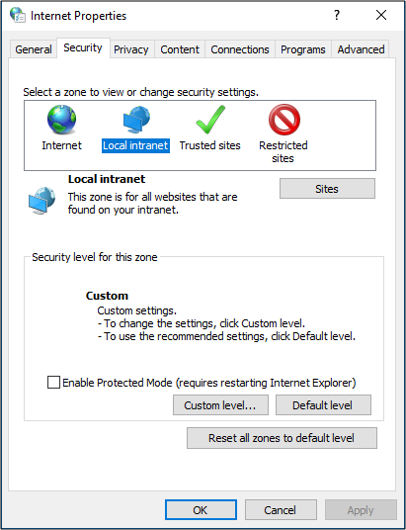
[Advanced] \(詳細設定) を選択します。
URL を入力し、[追加] を選択します。 閉じるを選択します。
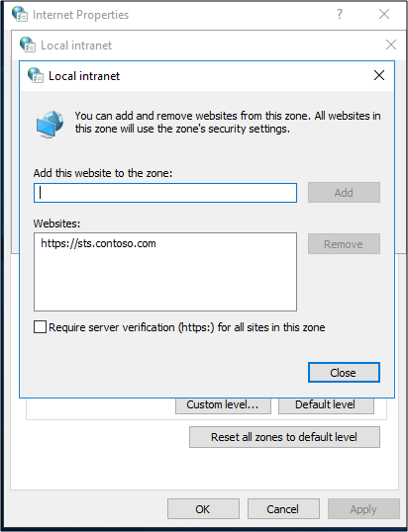
[OK] を選択します。 [OK] 選択してインターネット オプションを閉じます。
Web ブラウザーを開き、Idp サインオン ページに移動します。 URL は
https://sts.contoso.com/adfs/ls/idpinitiatedsignon.aspxのようになります。[サインイン] ボタンを選択します。 自動的にサインインし、資格情報の入力を求めるメッセージは表示されません。
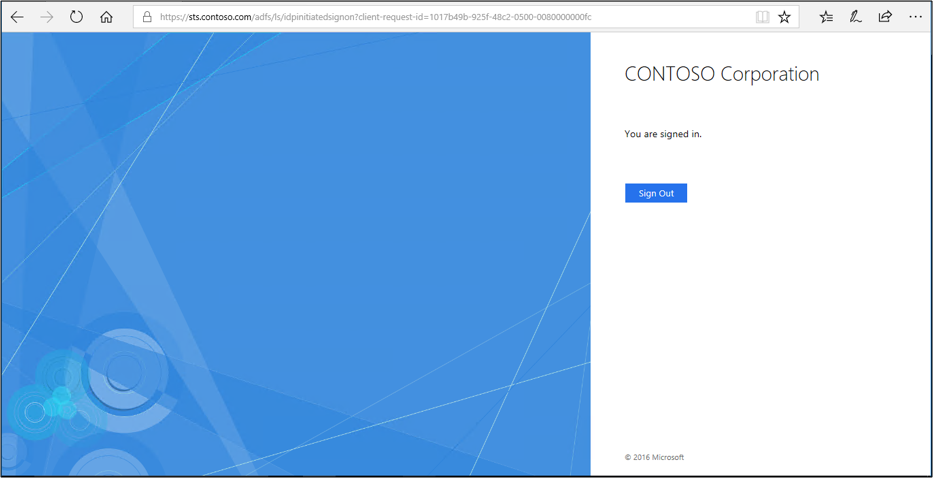
既知の問題
AD FS サインオン ページを使用して、WS-Federation パッシブ エンドポイントのみで構成されたクレーム プロバイダー信頼を使用するサインインを開始することはできません。 ClaimsXRay などの証明書利用者を登録して、WS-Federation 要求プロバイダー信頼が意図したとおりに機能することを確認します。